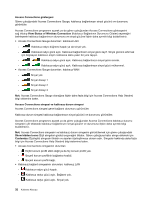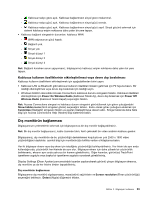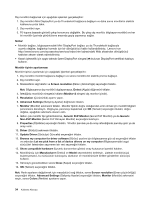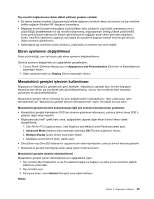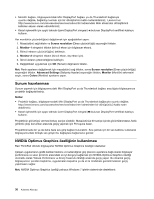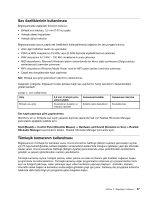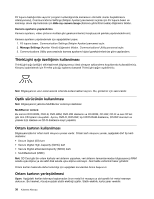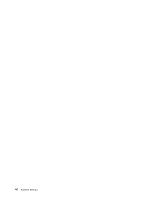Lenovo ThinkPad Edge S430 (Turkish) User Guide - Page 51
Ekran ayarlarının değiştirilmesi, Masaüstünü genişlet işlevinin kullanılması
 |
View all Lenovo ThinkPad Edge S430 manuals
Add to My Manuals
Save this manual to your list of manuals |
Page 51 highlights
Dış monitör bağlanmasına ilişkin dikkat edilmesi gereken noktalar • Bir işletim sistemi kurarken, bilgisayarınızla birlikte sağlanan monitörün ekran sürücüsünü ve dış monitörle birlikte sağlanan Monitor INF dosyasını kurmalısınız. • Bilgisayar monitörünüzde kullandığınız çözünürlükten daha yüksek bir çözünürlük ayarlarsanız ve bu çözünürlüğü desteklemeyen bir dış monitör kullanırsanız, bilgisayarınızın ürettiği yüksek çözünürlüklü ekran görüntüsünün yalnızca bir kısmını görüntülemenizi sağlayan sanal ekran işlevinden yararlanın. Ekranı TrackPoint işaretleme aygıtıyla veya başka bir işaretleme aygıtıyla hareket ettirerek görüntünün diğer kısımlarını görebilirsiniz. • Kullandığınız dış monitörün süresi dolduysa, çözünürlük ve yenileme hızı sınırlı olabilir. Ekran ayarlarının değiştirilmesi Ekran çözünürlüğü, yazı tipi boyutu gibi ekran ayarlarını değiştirebilirsiniz. Görüntü ayarlarını değiştirmek için aşağıdakileri gerçekleştirin: 1. Control Panel'i (Denetim Masası) açın ve Appearance and Personalization (Görünüm ve Kişiselleştirme) seçeneğini tıklatın. 2. Diğer yapılandırmalar için Display (Ekran) seçeneğini tıklatın. Masaüstünü genişlet işlevinin kullanılması Bilgisayarınız Masaüstünü genişlet adlı işlevi destekler. Masaüstünü genişlet işlevi ile hem bilgisayar ekranında hem de bir dış monitörde çıktı görüntüleyebilirsiniz. Ayrıca, her monitörde farklı masaüstü görüntüleri de görüntüleyebilirsiniz. Masaüstünü genişlet işlevini herhangi bir ayarı değiştirmeden kullanabilirsiniz. İşlev çalışmazsa, işlevi etkinleştirmek için "Masaüstünü genişlet işlevinin etkinleştirilmesi" sayfa: 35 başlıklı konuya bakın. Masaüstünü genişlet işlevinin kullanılmasıyla ilgili göz önünde bulundurulması gerekenler • Masaüstünü genişlet kipindeyken DOS tam ekranını göstermek istiyorsanız, yalnızca birincil ekran DOS'u gösterir; diğer ekran karartılır. • Bilgisayarınızda Intel® grafik kartı varsa, aşağıdakileri yaparak diğer ekranı birincil ekran olarak atayabilirsiniz: 1. Ctrl+Alt+Fn+F12 tuşlarına basın. Intel Graphics and Media Control Panel penceresi açılır. 2. Advanced Mode (Gelişmiş Kip) seçeneğini belirleyip OK (Tamam) düğmesini tıklatın. 3. Multiple Display (Çoklu Ekran) seçeneğini tıklatın. 4. İstediğiniz ekranı birincil ekran olarak seçin. • DirectDraw veya Direct3D kullanan bir uygulama tam ekran kipindeyken, yalnızca birincil ekranda gösterilir. • Masaüstünü genişlet kipindeyken ekran geçiş işlevini kullanamazsınız. Masaüstünü genişlet işlevinin etkinleştirilmesi Masaüstünü genişlet işlevini etkinleştirmek için aşağıdakileri yapın: 1. Dış monitörü Mini DisplayPort ya da Thunderbolt bağlacına bağlayın ve daha sonra monitörün elektrik kablosunu prize takın. 2. Dış monitörü açın. 3. F6 tuşuna basın, sonra Extend (Genişlet) seçeneğini belirleyin. Notlar: Bölüm 2. Bilgisayarı kullanma 35